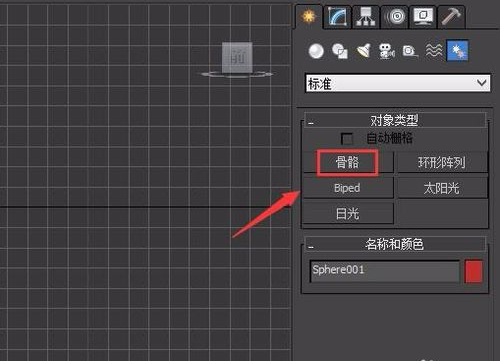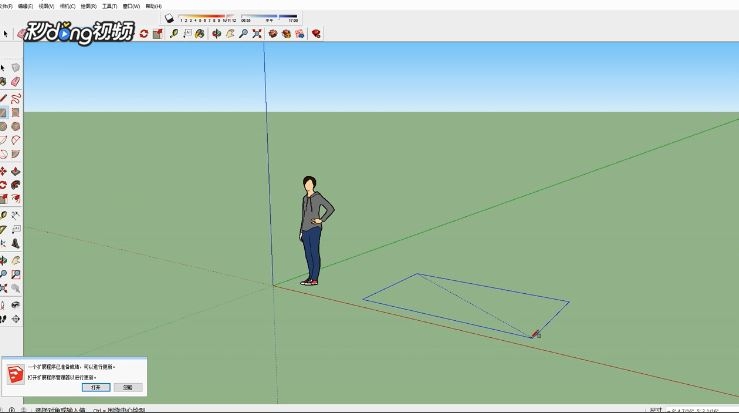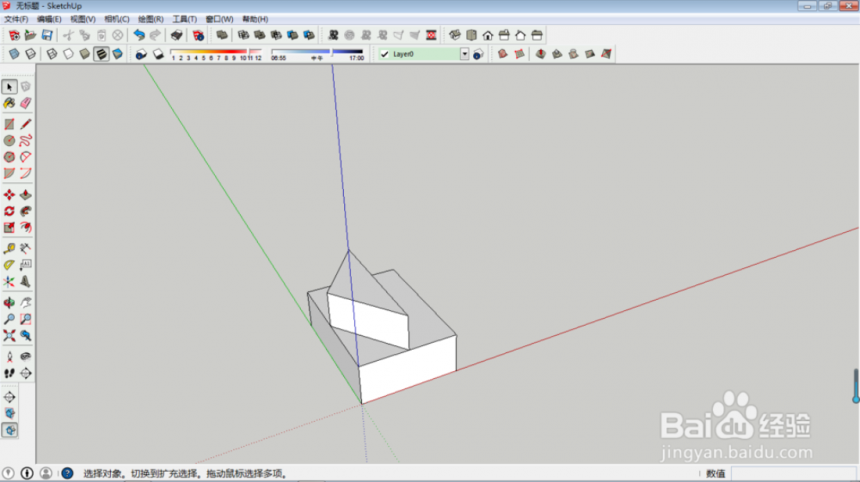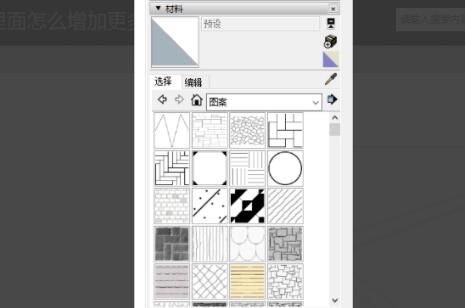Ps如何旋转图片(ps如何旋转图片90度)优质
Ps是我们生活中常用到的一款软件。你知道Ps如何旋转图片吗?本文小编将和大家分享新手小白必看的ps旋转图片的教程。有需要的小伙伴们快和小编一起来看看ps怎么旋转图片吧。新手小白必看的ps旋转图片的教程步骤一。Ps如何旋转图片?首先打开ps。点击创建。新建一个项目。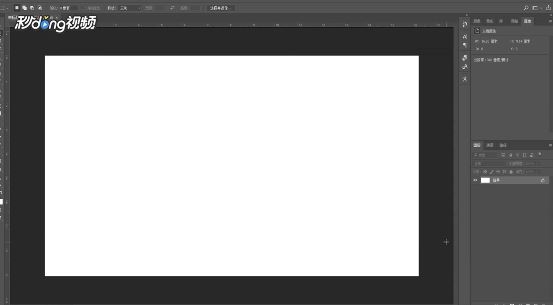 步骤二。利用键盘上的快捷键ctrl+O调出素材框。找到需要用的素材。双击该素材。为大家示范Ps如何旋转图片。
步骤二。利用键盘上的快捷键ctrl+O调出素材框。找到需要用的素材。双击该素材。为大家示范Ps如何旋转图片。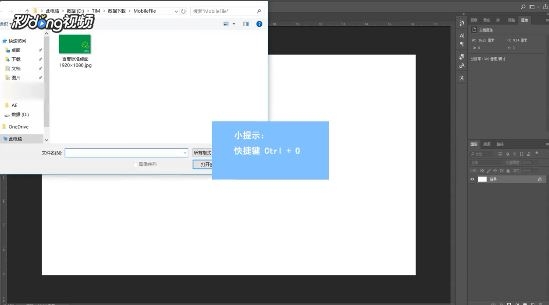 步骤三。在ps软件中用矩形工具将该素材选中。鼠标右键点击该素材。找到自由变换。左键单击自由变换。
步骤三。在ps软件中用矩形工具将该素材选中。鼠标右键点击该素材。找到自由变换。左键单击自由变换。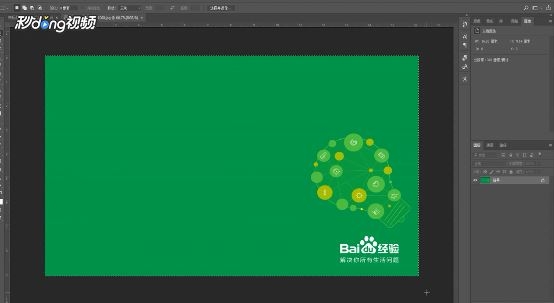 步骤四。鼠标右键点击该素材。在弹出的窗口中选择需要旋转的角度即可ps旋转图片完成。
步骤四。鼠标右键点击该素材。在弹出的窗口中选择需要旋转的角度即可ps旋转图片完成。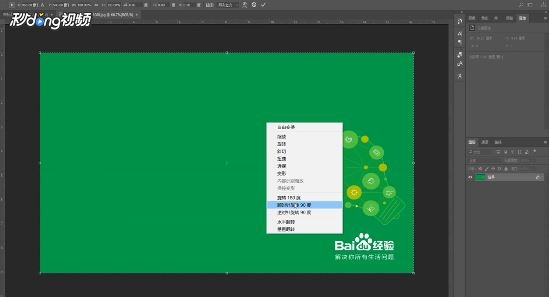 步骤五。另一种ps旋转图片的方法是用矩形工具将素材选中。鼠标右键点击该素材找到自由变换。左键单击自由变换。鼠标在上方第五个图标处左右拖动即可旋转图片。
步骤五。另一种ps旋转图片的方法是用矩形工具将素材选中。鼠标右键点击该素材找到自由变换。左键单击自由变换。鼠标在上方第五个图标处左右拖动即可旋转图片。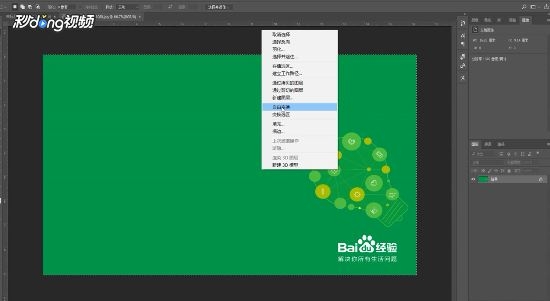 推荐:ps怎么调整图层大小?新手小白必看的ps调整图层大小教程 以上就是Ps如何旋转图片的五个步骤。希望本文分享的新手小白必看的ps旋转图片的教程能给小伙伴们带来参考价值。
推荐:ps怎么调整图层大小?新手小白必看的ps调整图层大小教程 以上就是Ps如何旋转图片的五个步骤。希望本文分享的新手小白必看的ps旋转图片的教程能给小伙伴们带来参考价值。
更多精选教程文章推荐
以上是由资深渲染大师 小渲 整理编辑的,如果觉得对你有帮助,可以收藏或分享给身边的人
本文标题:Ps如何旋转图片(ps如何旋转图片90度)
本文地址:http://www.hszkedu.com/13996.html ,转载请注明来源:云渲染教程网
友情提示:本站内容均为网友发布,并不代表本站立场,如果本站的信息无意侵犯了您的版权,请联系我们及时处理,分享目的仅供大家学习与参考,不代表云渲染农场的立场!
本文地址:http://www.hszkedu.com/13996.html ,转载请注明来源:云渲染教程网
友情提示:本站内容均为网友发布,并不代表本站立场,如果本站的信息无意侵犯了您的版权,请联系我们及时处理,分享目的仅供大家学习与参考,不代表云渲染农场的立场!